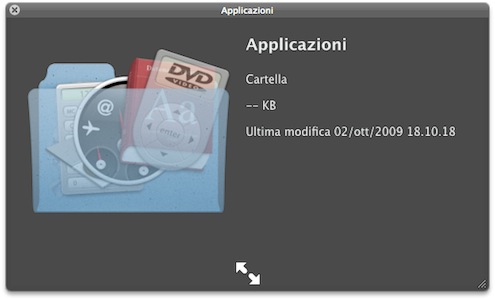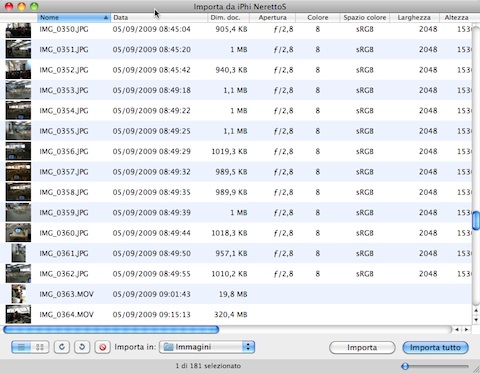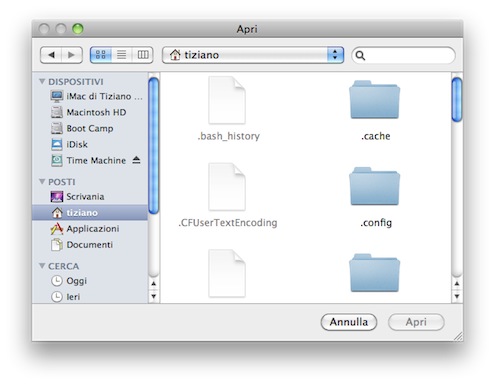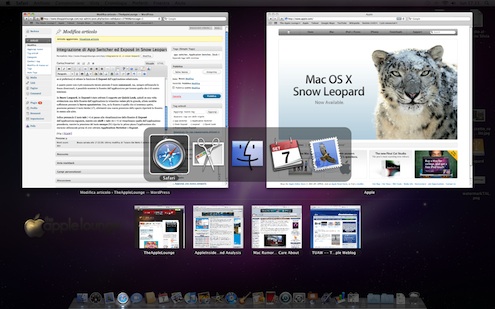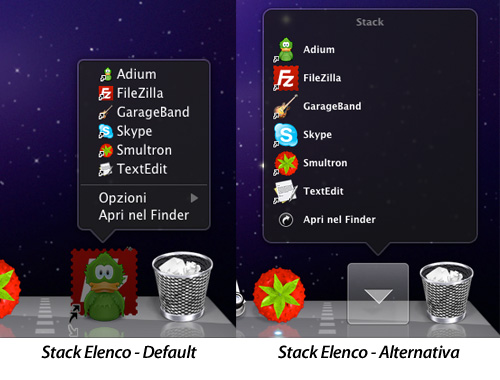 Snow Leopard non ha introdotto dei drastici cambiamenti nella gestione delle Stack. Tuttavia esiste un nuovo formato grafico alternativo per la visualizzazione delle Stack ad elenco che è una piacevole via di mezzo fra il formato a lista e quello a griglia. I due screenshot in apertura illustrano la differenza fra la Stack ad elenco di default e quella alternativa. Vediamo di seguito come attivare la nuova visualizzazione ad elenco introdotta da Snow Leopard.
Snow Leopard non ha introdotto dei drastici cambiamenti nella gestione delle Stack. Tuttavia esiste un nuovo formato grafico alternativo per la visualizzazione delle Stack ad elenco che è una piacevole via di mezzo fra il formato a lista e quello a griglia. I due screenshot in apertura illustrano la differenza fra la Stack ad elenco di default e quella alternativa. Vediamo di seguito come attivare la nuova visualizzazione ad elenco introdotta da Snow Leopard.
Aprite il Terminale (lo trovate in Applicazioni/Utility) e digitate il seguente comando:
defaults write com.apple.dock use-new-list-stack -bool YES
Per rendere effettivo il cambiamento dovrete riavviare il Dock con il comando killall Dock.

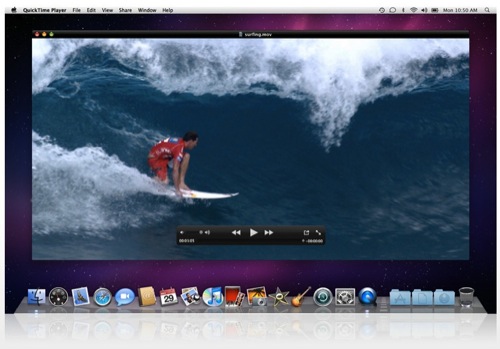


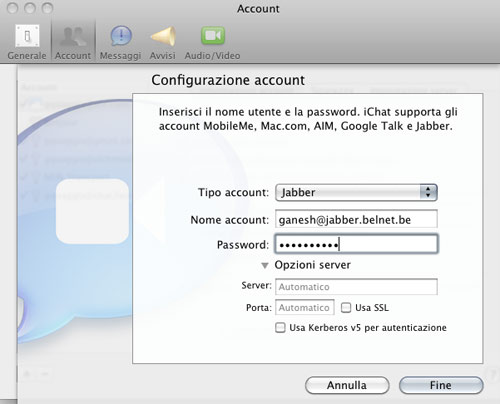
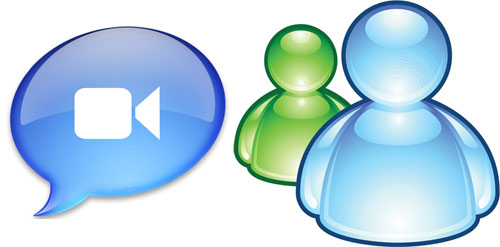
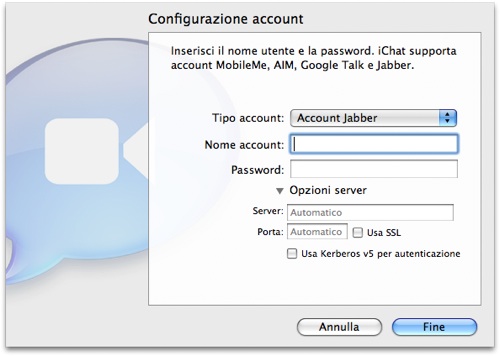
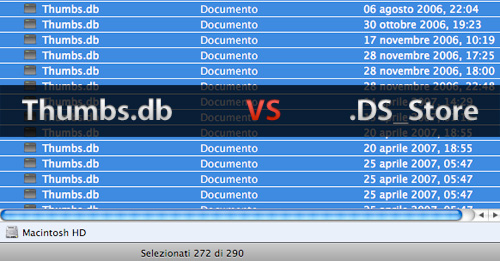
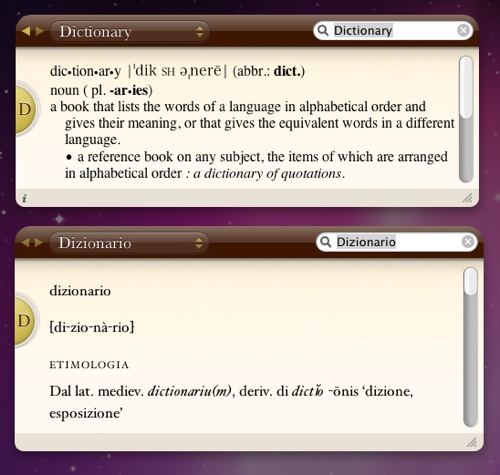
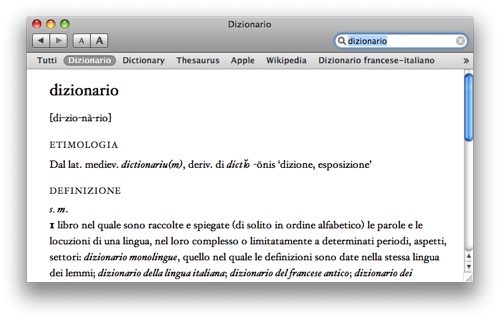

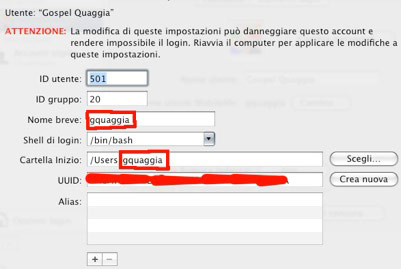
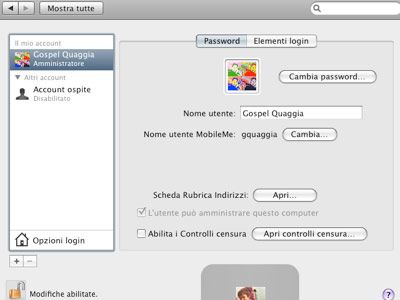
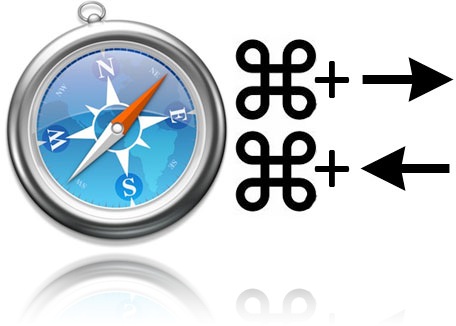 Il tip che vi presentiamo oggi, fa seguito ad una richiesta di Light, nostro lettore di TheAppleLounge. Nei commenti di questo post in cui si parlava di come
Il tip che vi presentiamo oggi, fa seguito ad una richiesta di Light, nostro lettore di TheAppleLounge. Nei commenti di questo post in cui si parlava di come 


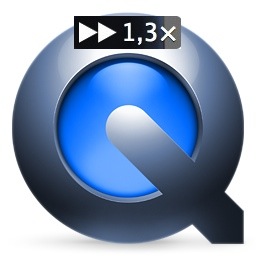 Come certamente saprete Snow Leopard ha introdotto una nuova versione del player multimediale QuickTime di Apple, che ha così raggiunto la versione numero 10.
Come certamente saprete Snow Leopard ha introdotto una nuova versione del player multimediale QuickTime di Apple, che ha così raggiunto la versione numero 10.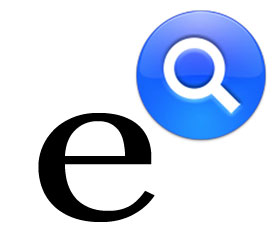
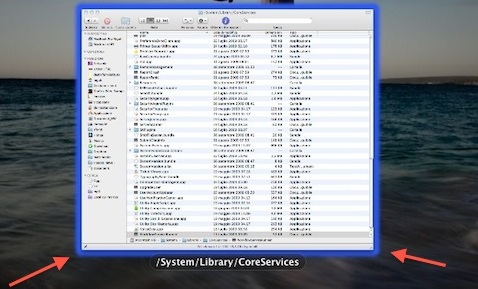 Snow Leopard ha introdotto alcune piccole variazioni all’aspetto grafico di Exposè. Oggi vi proponiamo un tip riguardante proprio Exposè, che permette di modificare il colore del bordo della finestra (una sorta di “bagliore”) che di default è di colore blu.
Snow Leopard ha introdotto alcune piccole variazioni all’aspetto grafico di Exposè. Oggi vi proponiamo un tip riguardante proprio Exposè, che permette di modificare il colore del bordo della finestra (una sorta di “bagliore”) che di default è di colore blu.